Premiere中出现视频浏览黑屏的具体处理办法
办公软件是指可以进行文字处理、表格制作、幻灯片制作、图形图像处理、简单数据库的处理等方面工作的软件。目前办公软件朝着操作简单化,功能细化等方向发展。办公软件的应用范围很广,大到社会统计,小到会议记录,数字化的办公,离不开办公软件的鼎力协助。另外,政府用的电子政务,税务用的税务系统,企业用的协同办公软件,这些都属于办公软件。
一些同学们在使用Premiere软件的时候,会出现视频预览出现黑屏的情况,你们知道怎么样处理吗?以下文章就为你们带来了Premiere中出现视频预览黑屏的具体处理方法。
我们首先需要启动PR项目,播放之前处理的视频进行预览,发现预览页面是黑屏的,
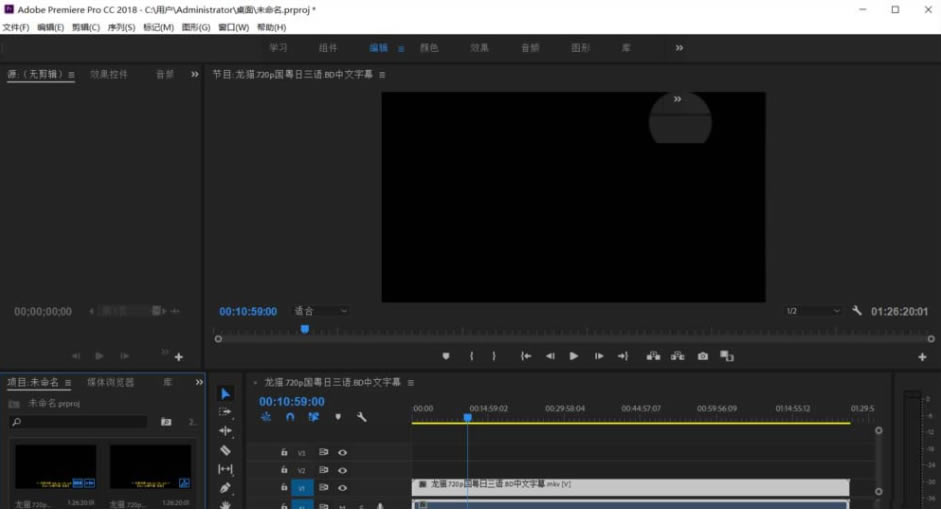
然后接着点击上方菜单栏中的【文件】——【项目管理】——【常规】选项,如图,
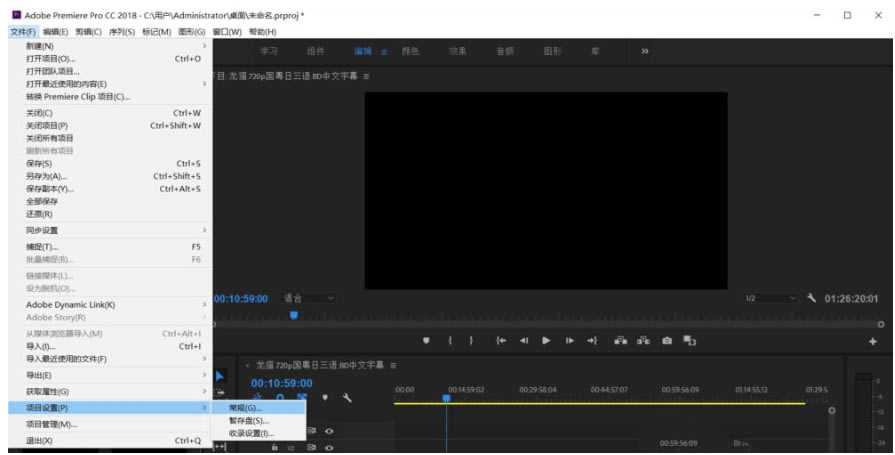
这时候进入项目设置窗口,点击【常规】——【视频渲染和回放】,渲染程序默认的是【CUDA GPU加速】,这是导致黑屏的原因,
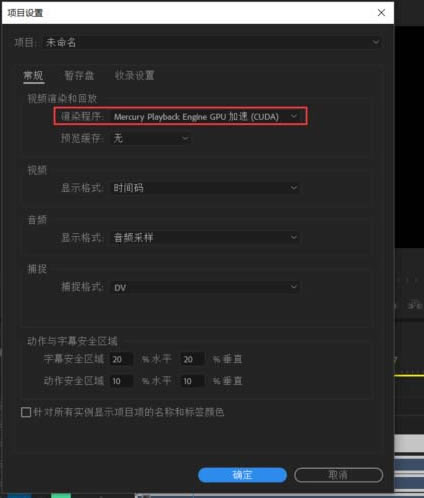
然后点击渲染程序右侧的三角,在下拉列表中选择【仅MPE软件】,点击确定,
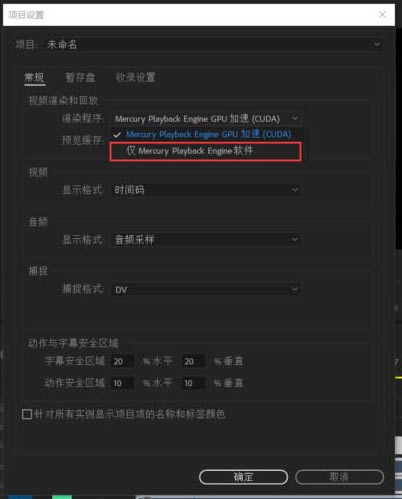
这时会弹出提示,点击【删除预览】和【保持预览】,如图,
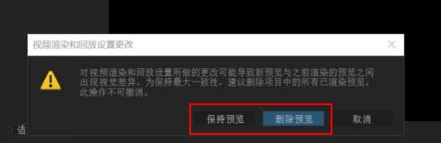
最后我们回到PR主界面,可以正常预览视频了,黑屏问题解决了。
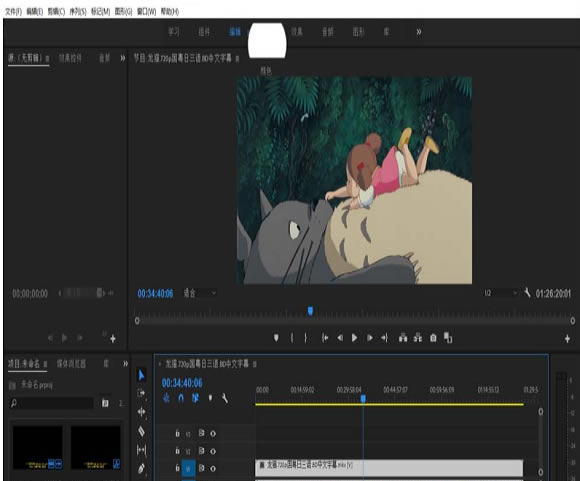
根据上文为你们讲解的Premiere中出现视频预览黑屏的具体处理方法,你们是不是都学会了呀!
Office办公软件是办公的第一选择,这个地球人都知道。除了微软Office,市面上也存在很多其他Office类软件。
……